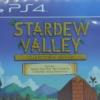【PS4】予約購入の自動ダウンロードがされない?手動ダウンロードする方法

PS4にて予約購入したゲームソフト(ダウンロード版)が自動ダウンロードがされない場合に、手動ダウンロードする方法・手順をまとめました。自動ダウンロード対応のゲームなのにダウンロードができない場合のご参考にどうぞ。
予約注文後の手動ダウンロード操作方法
1.PSストアにて、自動ダウンロード対応のゲームダウンロード版を予約購入する
※予約注文するソフトがCERO:Zなど年齢制限のあるゲームをPSストアにて購入する場合、クレジットカードorデビットカードでのみ購入可能です。カードで年齢確認を行うため。
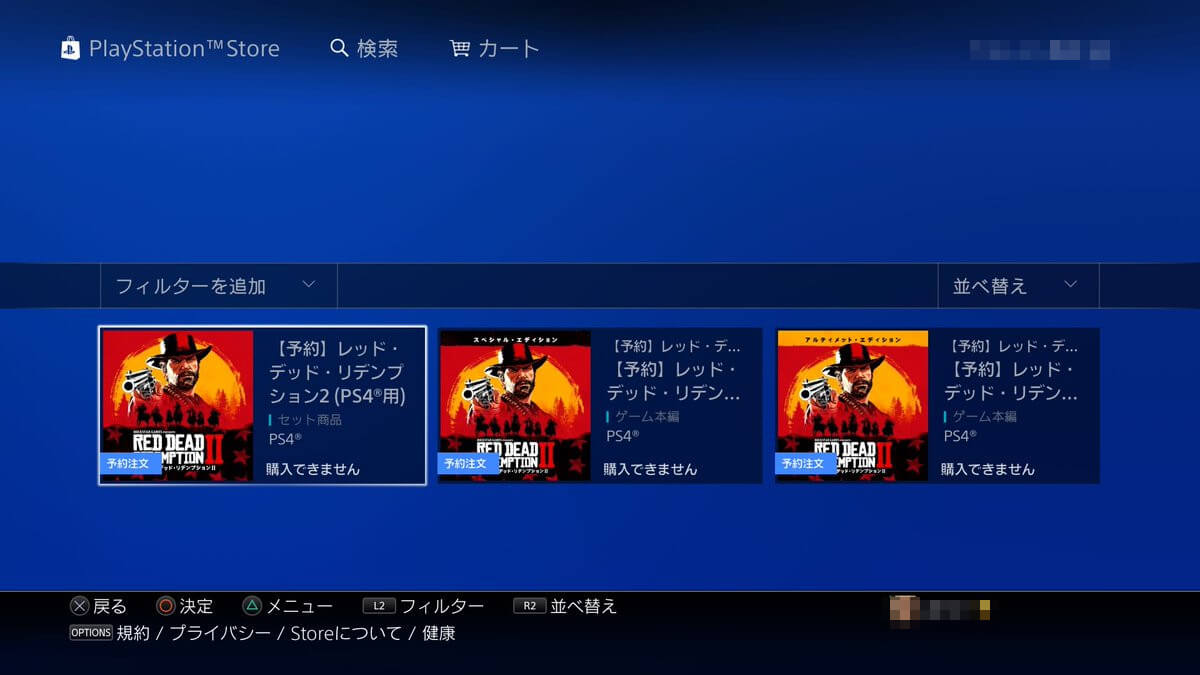
2.ホームボタンを押し、「ライブラリー」を選択する
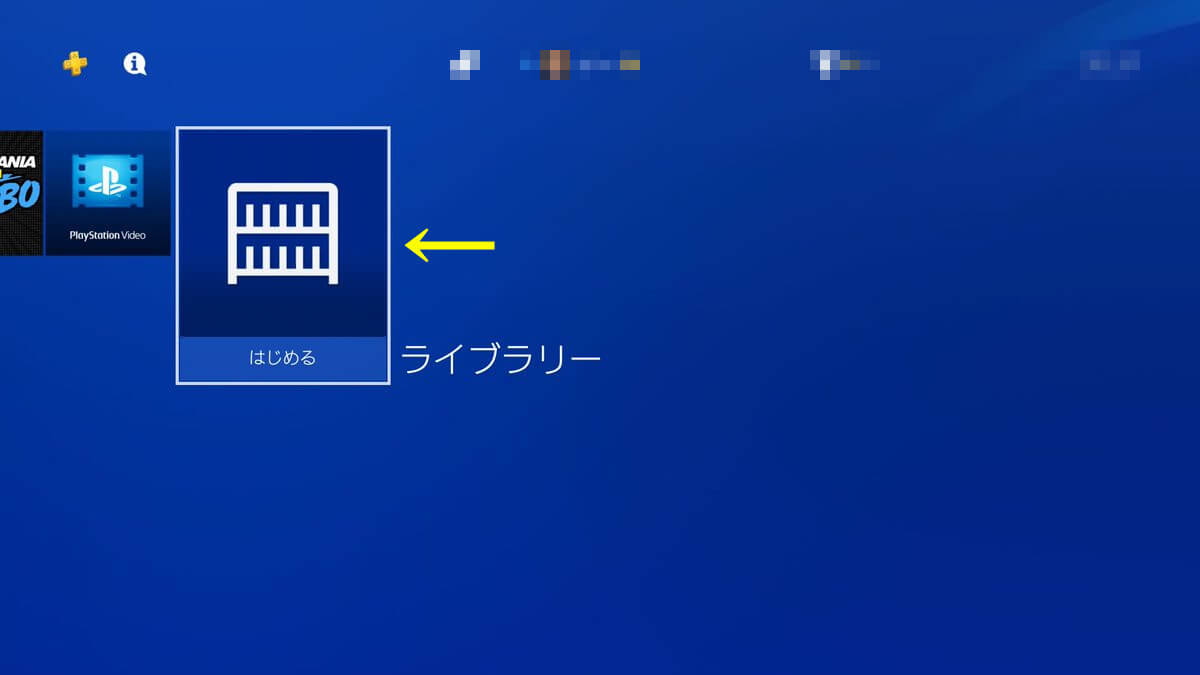
3.左側にある「購入したコンテンツ」を選択する
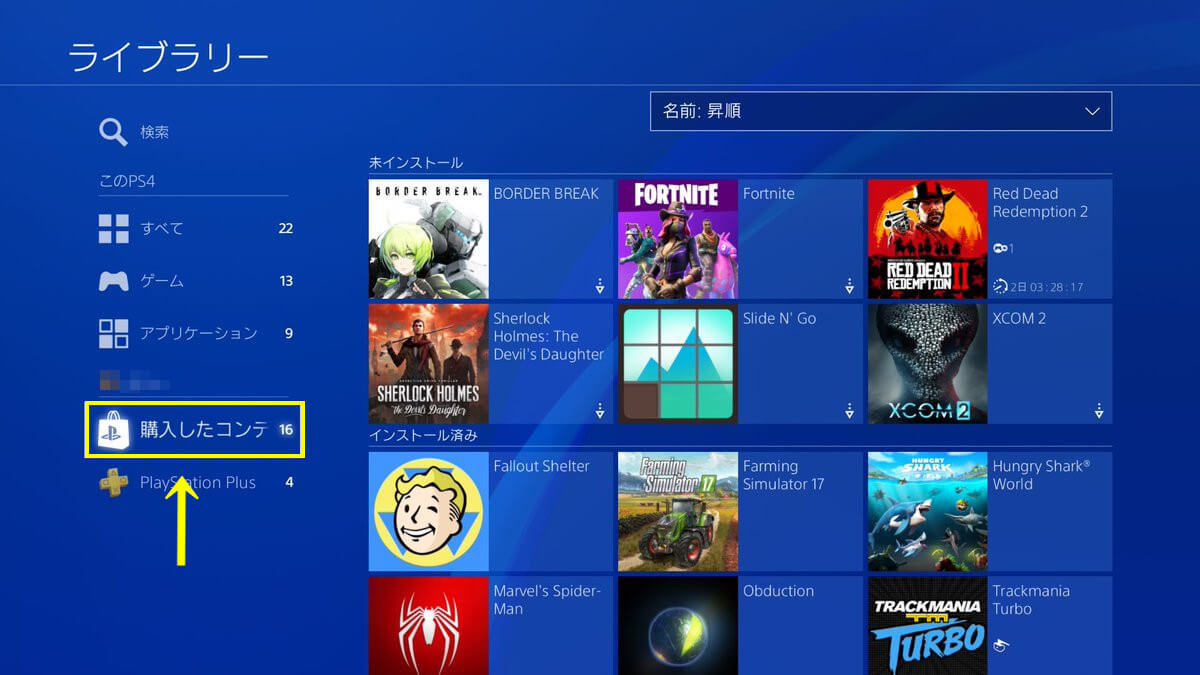
4.手動ダウンロードしたいゲームを選択する(予約注文したソフトには、時計マークがついているはず)
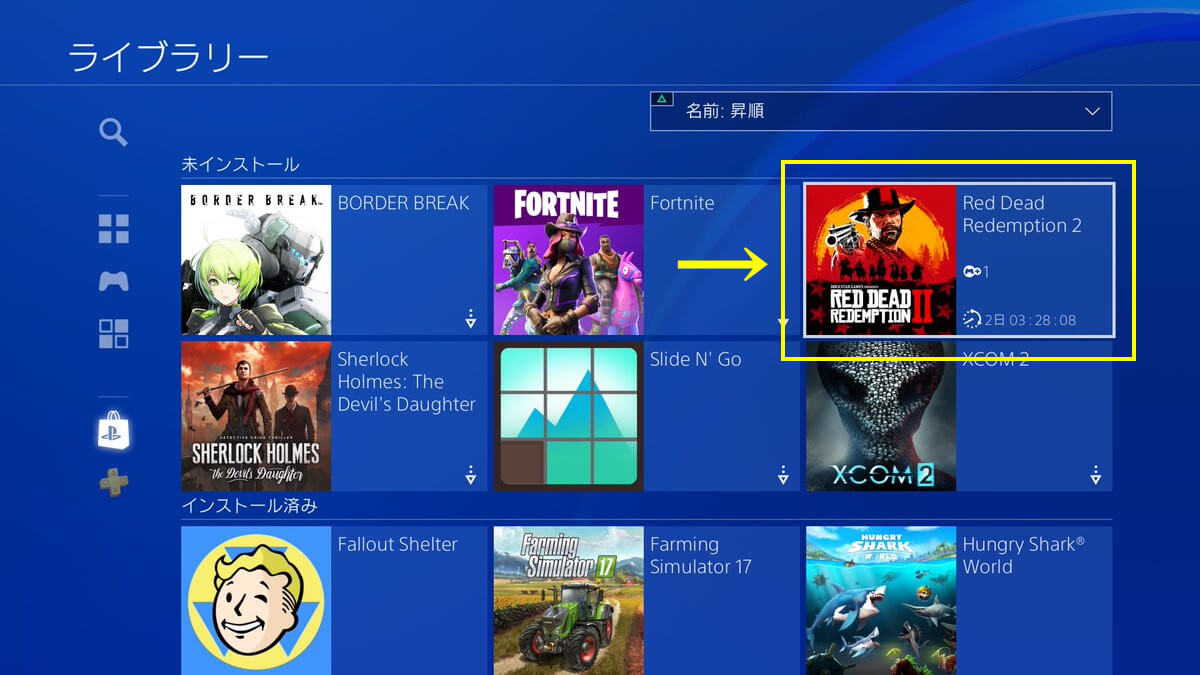
5.左上に表示されている「ダウンロード」を選択すると、手動ダウンロードがスタートします。

※ダウンロード時間・状況は、グラフを選択すると確認できます。
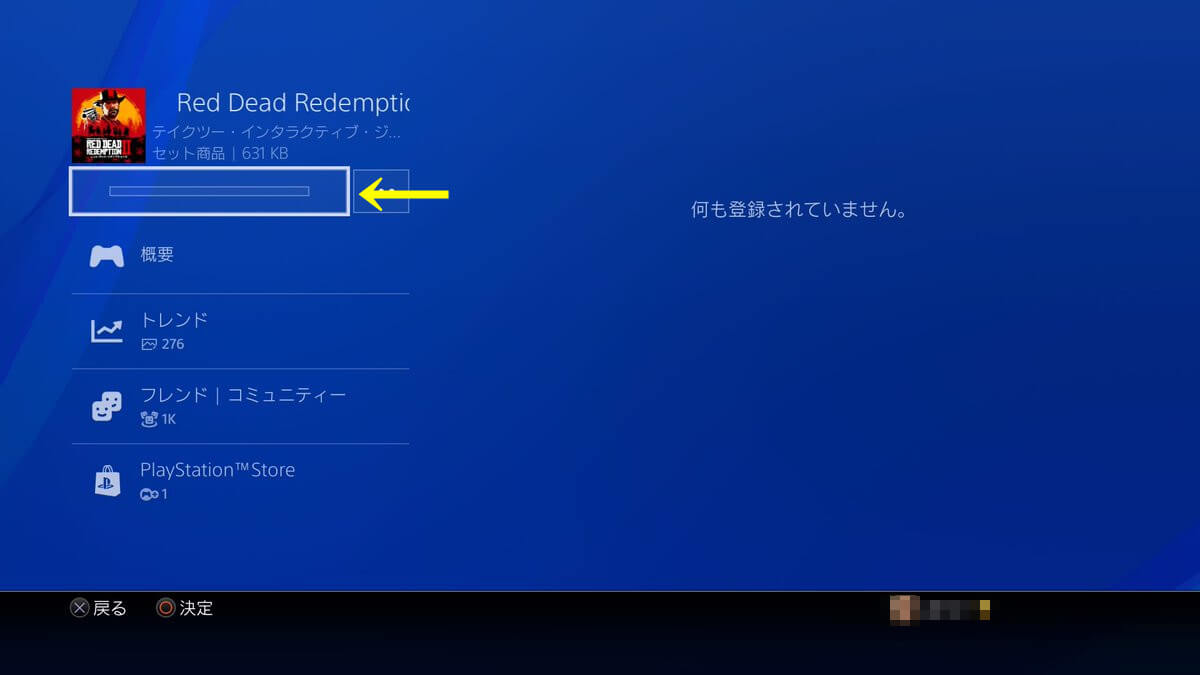
電源は切らずに、スタンバイモードにしよう
手動ダウンロードの操作後は、ダウンロード途中でPS4本体の電源が切れないよう、設定の確認・変更をしておきましょう。
特に普段、操作しなかった時に電源を自動切断する設定をしている場合には、今回だけ変更しておくと便利です。出かけたり寝ている間にダウンロードが終わっていてほしいですもんね。
手動ダウンロードが開始後、ゲームで遊ばない場合には、PS4本体の電源は切らずに「スタンバイモード」にしましょう。
1.「設定」→「省エネ設定」→「PS4の電源を切るまでの時間を設定する」を選択
2.「全般(アプリケーション)」→「電源を切らない」→決定(○ボタン)
3.「設定」→「省エネ設定」→「スタンバイモード中の機能を設定する」を選択
4.「インターネットに接続したままにする」にチェック(レ点)を入れる
5.「電源」→「スタンバイモードにする」
スタンバイモードからの復帰は、コントローラー(DUALSHOCK 4)「PSボタン」押下です。復帰しない場合には、公式サイトにて対処法を確認してください。
関連リンク:PS4 がスタンバイモードから復帰できない|プレイステーションオフィシャルサイト
自動ダウンロード設定方法を確認しておこう!
・次回から、予約注文したダウンロード版を自動ダウンロードしたい場合には、公式サイトにて設定確認を行っておくのをオススメします
>>自動ダウンロード設定方法|プレイステーションオフィシャルサイト
まとめ
予約購入して事前にダウンロードをしておくと、発売日当日0時からすぐに新作ゲームをプレイできます。
「自動ダウンロード対応」の新作ゲームをダウンロード版予約購入したら、自動ダウンロードor手動ダウンロードを事前に行って、新作ゲームを楽しもう!